CentOS7.2 安装tomcat8.5
CentOS7.2 安装tomcat8.5
1. 官网下载tomcat压缩包

2. 上传至云服务器(本人使用xFtp6上传)
3. 执行解压操作
[root@VM_0_5_centos tomcat]# tar -zxvf apache-tomcat-8.5.37 |
解压后文件目录结构

4. 查看是否已经正确配置JAVA_HOME,输出JAVA_HOME路径
[root@VM_0_5_centos apache-tomcat-8.5.37]# echo $JAVA_HOME |
5. 可以将解压后的tomcat文件复制到所需位置
[root@VM_0_5_centos tomcat]# cp -r /usr/tomcat/apache-tomcat-8.5.37 /usr/local/tomcat/ |
6. 进入bin文件,启动tomcat
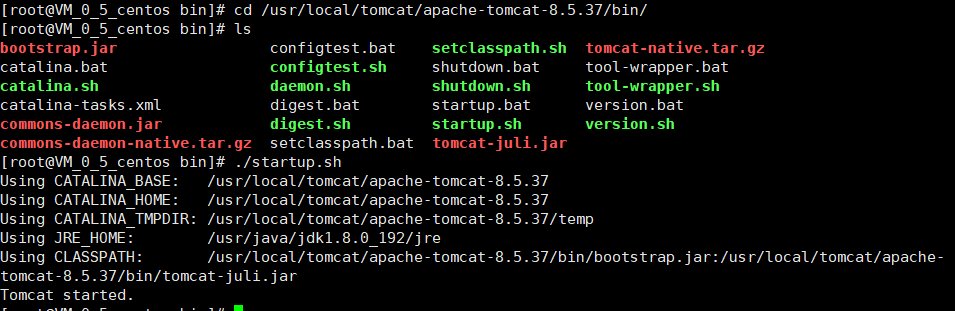
7. 查看是否启动成功
访问8080端口出现html代码即启动成功 |

8. 查看tomcat启动日志
[root@VM_0_5_centos ~]# cd /usr/local/tomcat/apache-tomcat-8.5.37/logs/ |
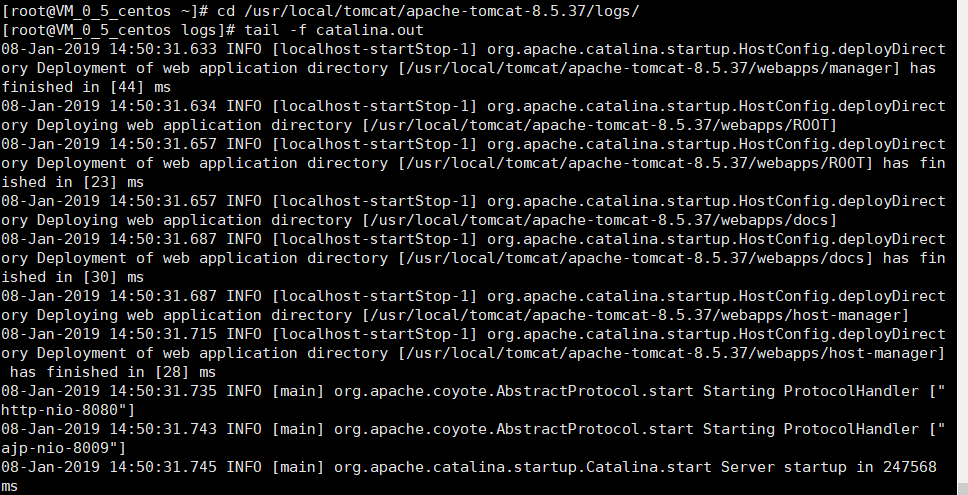
9. 查看端口监听
查看所有端口 |

10. 本地浏览器打开直接可以远程访问8080端口(本人使用的是腾讯云,其他云可能需要设置一下防火墙,具体情况具体分析)
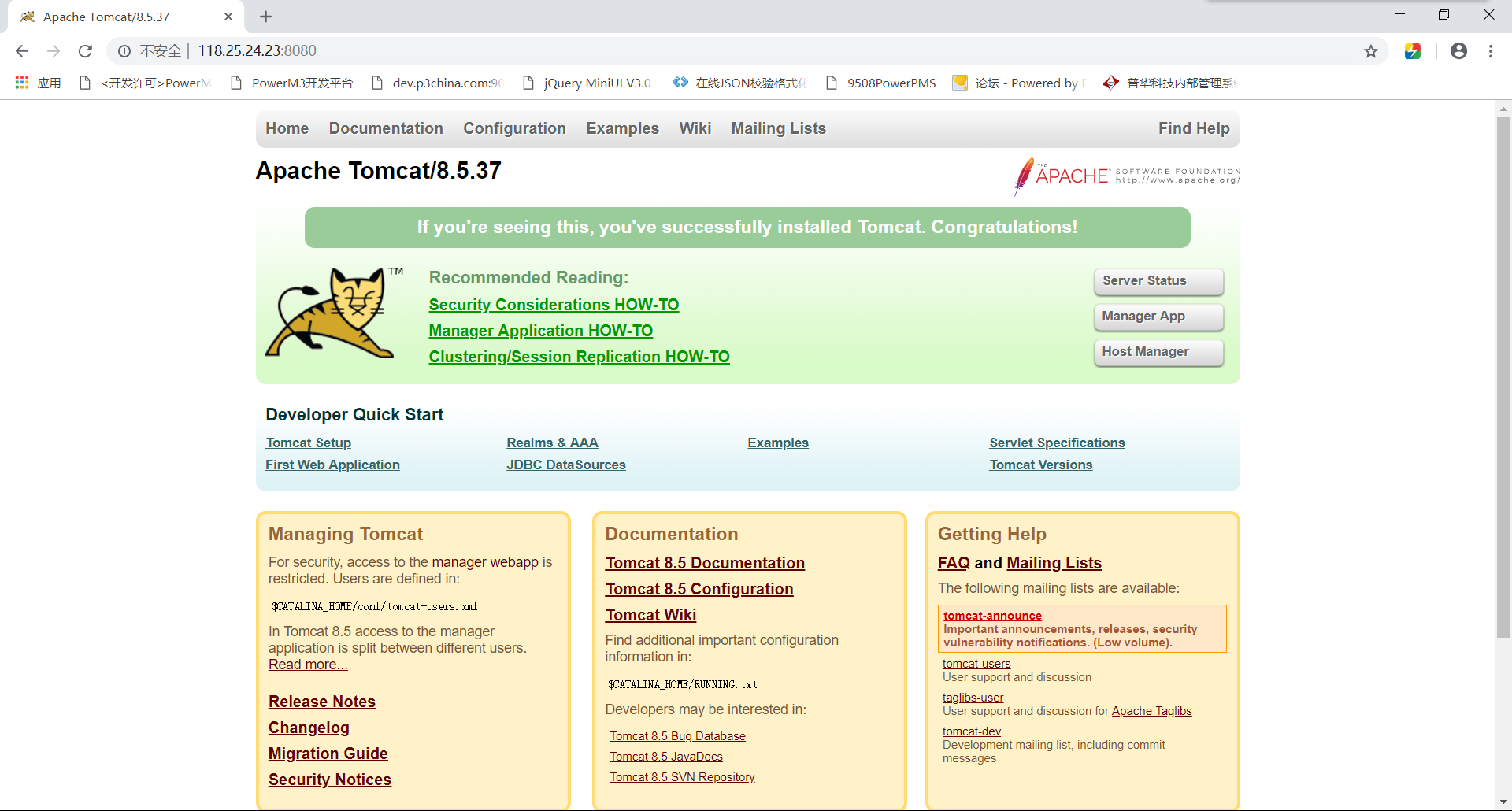
本博客所有文章除特别声明外,均采用 CC BY-NC-SA 4.0 许可协议。转载请注明来自 Joey!